Selamat datang teman,senang dapat berjumpa. Ehmm jadi pada kali ini saya akan membagi sebuah tutorial cara membuat sebuah poster yang menarik hanya dengan menggunakan brush standard. Jadi untuk membuat sebuah poster yang baik perlu diperhatikan juga komposisi antara tulisan dengan gambar yang akan ditampilkan nanti. Poster yang baik memiliki konsentrasi dan fokus tulisan lebih utama di bandingkan dengan gambar pendukungnya. Ok agar tidak terlalu menguras waktu lebih lama langsung saja.. ya..
![]() |
| sample |
1. Buka photoshop dan buat kanvas baru dengan ukuran 842 x 1191. Caranya pilih menu file lalu pilih opsi new.
2. Block background kemudian buat sebuah lingkaran dengan brush standard atau lineart terserah dan letakan di tengah tengah kanvas
3. Buatlah layer baru kemudian gambar lingkaran yang lebih besar di atas layer lingkaran yang lebih kecil menggunakan brush.
4. Hapus bagian tengah lingkaran menggunakan eraser sehingga lingkaran yang lebih kecil menjadi terlihat tepat di tengah lingkaran yang lebih besar.
5. Klik kanan pada layer lingkaran yang lebih besar kemudian pilih opsi blending option.
6. Kemudian beri tanda crosscheck seperti pada di bawah ini, atau sesuaikan dengan kreasi kalian masing masing. Coba lakukan kombinasi yang lain untuk mendapatkan hasil yang berbeda.
7. saya juga mengaktifkan drop shadow untuk menambah kesan timbul.
8. Tambahkan tulisan dengan font menarik tetapi masih di bawah batas normal ya.. yang terpenting masih bisa di baca dengan sekali tatap. Pemberian warna tulisan juga harus diperhatikan. Warna tulisan harus kontras dengan background utama dengan syarat warnanya juga harus cocok dan pas. Peletakan tulisan juga harus diperhatikan betul. Usahakan buatlah tulisan dengan gaya yang tidak flat. Untuk menghindari kesan flat kalian bisa memainkan elemen ukuran tulisan, tulisan dengan font yang besar akan menjadi fokus utama dalam sebuah poster sedangkan tulisan yang kecil kalian bisa gunakan untuk menuliskan detail tambahan seperti no telp dan kontak person.
9. untuk poster dengan space yang minim biasanya penempatan penulisan diletakan dengan jarak yang sangat berdekatan, untuk menghindari kesan berantakan saya biasanya menambah elemen elemen tertentu sebagai penyekat.
10. Kalian juga bisa menggayakan sendiri pola dan sususan tulisan sesuai kreatifitas kalian. Tulisan tidak harus terfokus pada satu tempat, bisa saja menyebar pada sisi sisi poster.
11. Nah biasanya untuk menambah estetik poster saya juga menambah elemen lain dari luar (gambar referensi dari internet) di sini saya menggunakan tekstur batik karena warnanya sangat kontras dan masih berhubungan dengan tema poster yang saya angkat. Sebelum memindah gambar referensi ke kanvas utama pastikan layer tidak terkunci, caranya double klik pada layer lalu pilih ok.
12. Geser dan drag gambar kemudian arahkan kursor ke arah tab utama.
13. jadi saya akan potong gambar batik dibawah mengikuti pola lingkaran. caranya tinggal seleksi saja gambar batik dengan eliptical marquee tool
14. untuk menghapus bagian luar gambar yang di seleksi tinggal klik kanan pada canvas lalu pilih select inverse kemudian tekan backspace untuk menghapus atau hapus secara manual menggunakan eraser tool.
15. karena masih banyak space yang kosong saya mengambil gambar dari internet sebagai elemen pelengkap. saya menggunakan gambar wayang di bawah ini. untuk memotong bagian yang tidak perlu tinggal pilih magic wand tool terus klik pada daerah gambar yang ingin diseleksi dan dihapus, ingat magic wand bekerja dengan cara menyeleksi warna warna yang sama. untuk menghapus atau memotong gambar tinggal tekan backspace.
16. untuk membuat kesan dan efek yang berbeda pada gambar saya lebih sering menggayakan gambar melalu blending option,selain mudah ternyata hasilnya juga sangat bagus. untuk gambar di bawah saya mengaktifkan pattern overlay kemudia memilih pattern yang pertama.
17. setelah saya beri efek, gambar saya drag dan saya pindahkan ke tab utama.
18. saya juga sering menambahkan elemen lain untuk mengisi kekosongan space, ingat ya usahakan gambar yang kalian tambahkan harus sesusai dengan tema poster kalian. berhubung saya membuat poster pameran wayang, saya menambahkan sebuah gambar dengan orang yang sedang dikendalikan sebuah tangan.
19. nah untuk bagian pemanisnya saya hanya cukup menggunakan brush standard, tinggal brush sebuah lingkaran dengan perbedaan besar kecil. cara ini akan membuat poster kalian tambak lebih detil, tidak harus sebuah lingkaran ya... kalian bisa menggayakan dengan pola pola tertentu lainnya.
20. kalian harus kreatif untuk mengisi ruang ruang yang kosong ya, di sini saya menambah sebuah lingkaran lagi dengan ukuran yang lebih besar, saya menyusun warna membentuk gradasi dari tua ke warna muda
21. ok agar background tidak terlalu kosong, saya menambah elemen curve pada bagian atas dengan menggunakan pen tool
22. setelah kalian membuat path menggunakan pen tool, klik kanan pada kanvas lalu pilih opsi stroke path, pilih brush lalu ok
23. nah pathnya otomatis sekarang akan berubah menjadi brush, untuk menghapus path tinggal klik kanan lalu delete path
24. sekarang tinggal block menggunakan tool yang saya kotakin menggunakan warna yang lebih gelap.
saya tidak terbiasa terpacu pada satu style saja, biasanya saya membuat lebih dari satu versi, seperti di bawah ini.
Font yang saya gunakan bisa didownload di link yang saya sediakan
psd poster juga bisa di unduh di sini  Cara Membuat Poster Pemain Sepak Bola Dengan Photoshop
Cara Membuat Poster Pemain Sepak Bola Dengan Photoshop 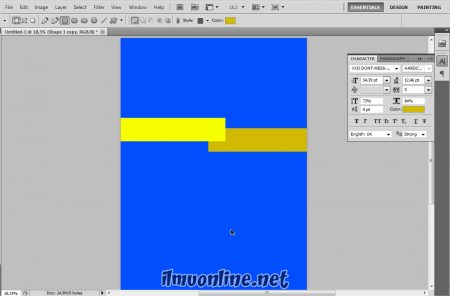
 Cara Membuat Poster Dengan Photoshop
Cara Membuat Poster Dengan Photoshop  Cara Membuat Poster Sepakbola Dengan Picsart Photo Studio
Cara Membuat Poster Sepakbola Dengan Picsart Photo Studio  Mau Bikin Poster Bisnis Inilah Cara Membuat Poster Dengan
Mau Bikin Poster Bisnis Inilah Cara Membuat Poster Dengan  Cara Membuat Poster Dengan Photoshop
Cara Membuat Poster Dengan Photoshop  4 Membuat Poster Flat Design Dengan Photoshop Karakter 4 5 Dan 6
4 Membuat Poster Flat Design Dengan Photoshop Karakter 4 5 Dan 6  Panduan Cara Membuat Poster Dengan Photoshop Lengkap
Panduan Cara Membuat Poster Dengan Photoshop Lengkap  Cara Membuat Poster Dengan Photoshop Cs3
Cara Membuat Poster Dengan Photoshop Cs3  Membuat Poster Iklan Dengan Adobe Photoshop 2018 Tutorialku
Membuat Poster Iklan Dengan Adobe Photoshop 2018 Tutorialku  Cara Membuat Typografi Tentang Poster Lingkungan Dengan
Cara Membuat Typografi Tentang Poster Lingkungan Dengan  Tutorial Mudah Cara Membuat Poster Dengan Photoshop
Tutorial Mudah Cara Membuat Poster Dengan Photoshop  Cara Membuat Desain Poster Double Exposure Dengan Photoshop
Cara Membuat Desain Poster Double Exposure Dengan Photoshop  Cara Membuat Poster Lingkungan Dengan Photoshop Grafis Media
Cara Membuat Poster Lingkungan Dengan Photoshop Grafis Media  Tutorial Membuat Poster Dengan Photoshop Indriikacahyani
Tutorial Membuat Poster Dengan Photoshop Indriikacahyani  Cara Membuat Desain Poster Double Exposure Dengan Photoshop
Cara Membuat Desain Poster Double Exposure Dengan Photoshop  28 Photoshop Tutorials For Creating A Logo Design 2019
28 Photoshop Tutorials For Creating A Logo Design 2019  Index Of Wp Content Uploads 2017 12
Index Of Wp Content Uploads 2017 12  Tutorial Membuat Poster Dengan Photoshop
Tutorial Membuat Poster Dengan Photoshop  Pin Oleh Alfiana Irsyada Di Kursus Website Terbaik Adobe
Pin Oleh Alfiana Irsyada Di Kursus Website Terbaik Adobe  Cara Membuat Poster Sederhana Dengan Photoshop Video
Cara Membuat Poster Sederhana Dengan Photoshop Video  Membuat Poster Menarik Dengan Photoshop
Membuat Poster Menarik Dengan Photoshop 






0 Response to "Membuat Poster Dengan Photoshop"
Post a Comment